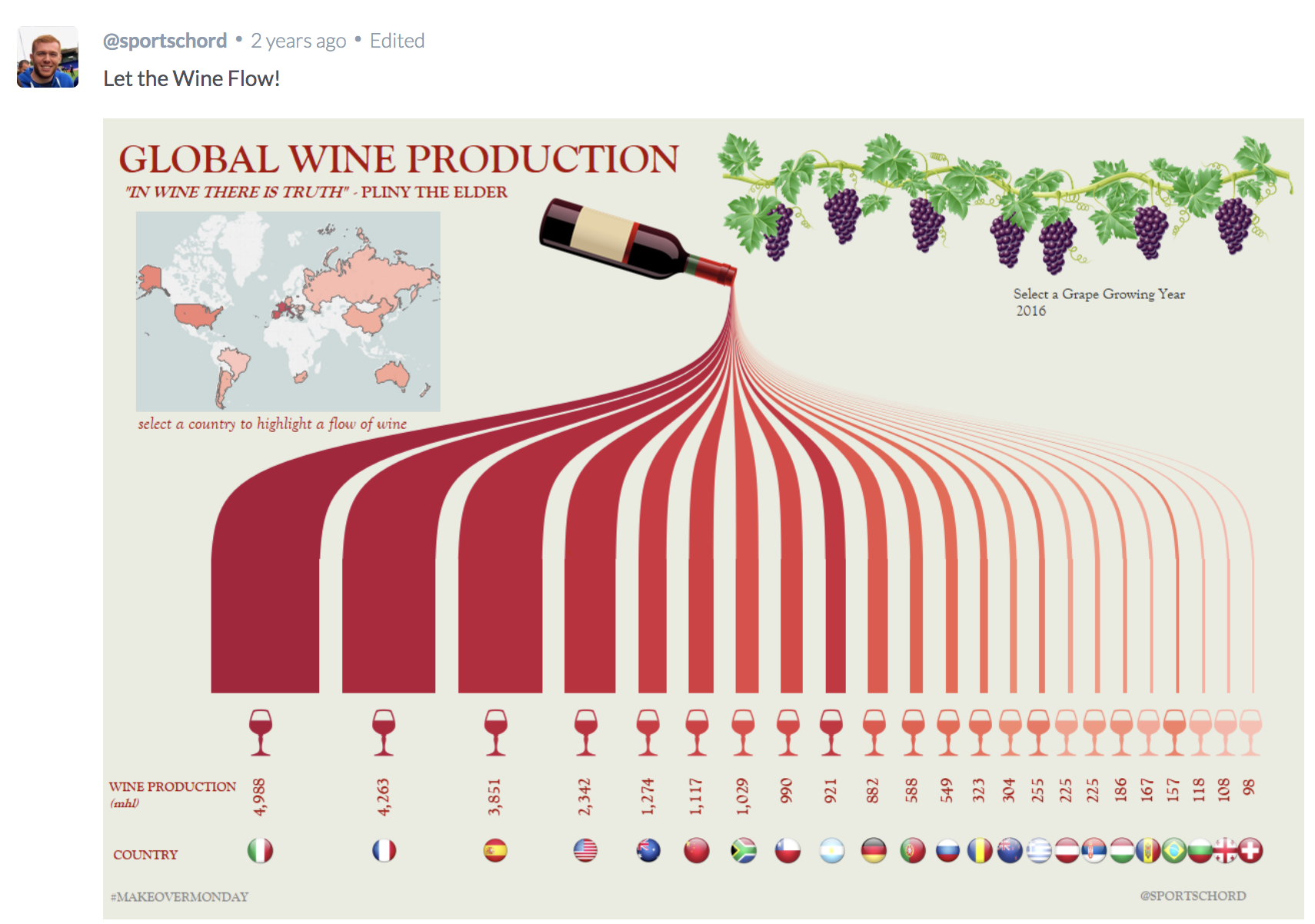tableau 制作瀑布图 (同时了解tableau public的功能)
tableau 瀑布图 (同时了解tableau public的功能)
本文学习画瀑布图,其实就是甘特图的变种。
方法:通过模仿牛人作品达到学会制作瀑布图的目的。
https://public.tableau.com/ 牛人辈出网站
- public可以上传自己的作品,并且可以在线查看别人的动态作品并下载不同格式(pdf, 图片,twbx)。
- 是学习牛人作图的好网站。
1, Makeovermondays
https://data.world/makeovermonday/2018w14-world-wine-production
学习这幅作品:
Interactive Viz (需要登录tableau public)
根据葡酒国家的2016年产量进行一个排名。
使用瀑布图+ 堆积条图来展示,附加文字说明和一张背景地图。
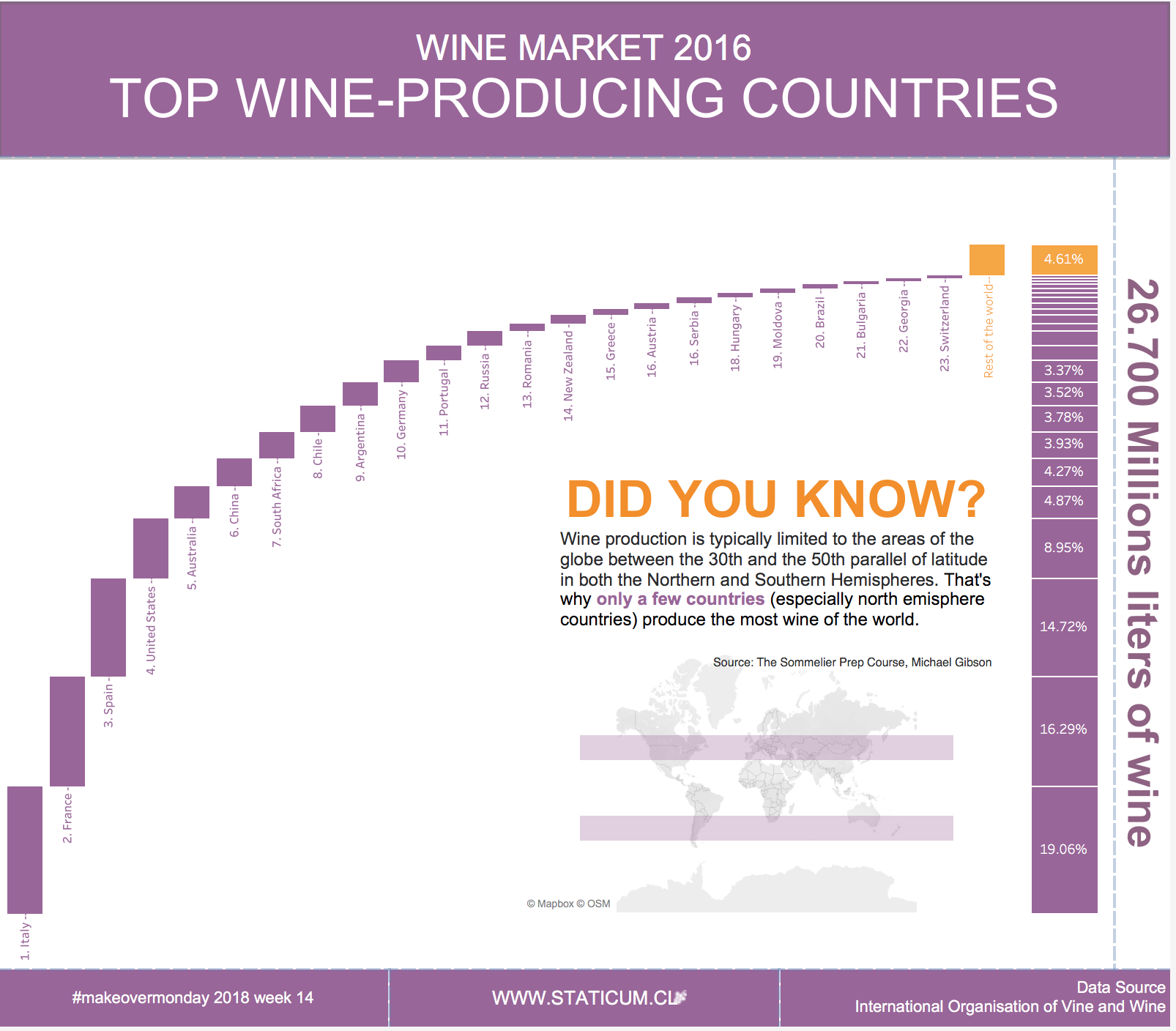
个人认为的缺点:这幅瀑布图,英文字母是看起来太小。
分析思路:
- 使用堆积条图:反应各个数量之间的比例。(占据整体空间大约1成)
- 瀑布图是条图的分解。(占据整体空间大约9成)
- 配色:选取葡萄的紫色。💡(好的想法)
另一种画法
这是知乎@禹杨画的图 ,目标是展现葡萄酒高产国/非高产国,使用了2:8分布法。(本文也从其受益非浅)。
在地图上的展示高产国家分布,并体现在瀑布图上,堆积图只分成2类
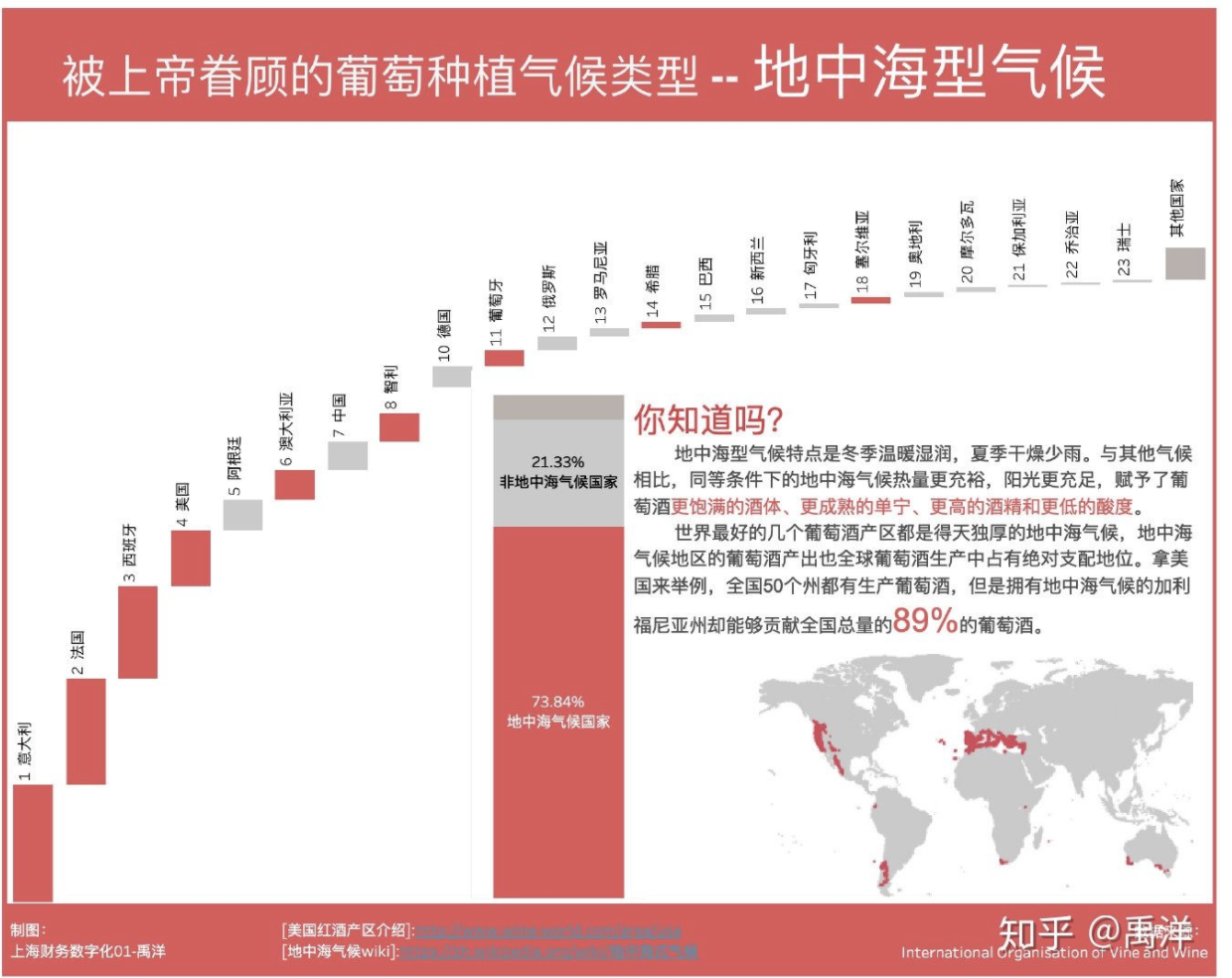
分析思路:
- 模仿第一张图,
- 目标明确:地中海气候这一主题。
- 体现了自己的特色:地图上的国家分布。
2, 分享1张很牛逼的图
分解的话使用了5张设计图。
3, 实操:模仿
1堆叠条图
- 行: “litros”
- 筛选器:country(去掉“all the world”), "Year";2016
- 标记:
- 标签: “literors”
- 详细信息: Country
- 颜色:计算字段"rest of the world" ⚠️ IF [Country] = 'rest of the world' THEN "rest of the world" END
- 这样把"rest of the world" 单独和其他国家分开,用不同颜色表示。
- 颜色->'边界':白。
- ⚠️标记->"标签": “literors”添加“表计算”: “合计百分比”->计算依据是:“特定维度”: country和rest of the world。
最重要的是:表计算:一定要考虑表计算的依据。
2 瀑布图,甘特图
列:⚠️“country”的排序可以自定义。所以把"rest of world"放到最后。
甘特图,使用计算字段“SUM([Litros])*(-1)”:SUM([Litros])*(-1),这样会向下扩展条图。
行:running_sum(sum(litrors)),即累加求和的函数。
⚠️显示轴,在行/列的胶囊上->右键单击->'显示标题'
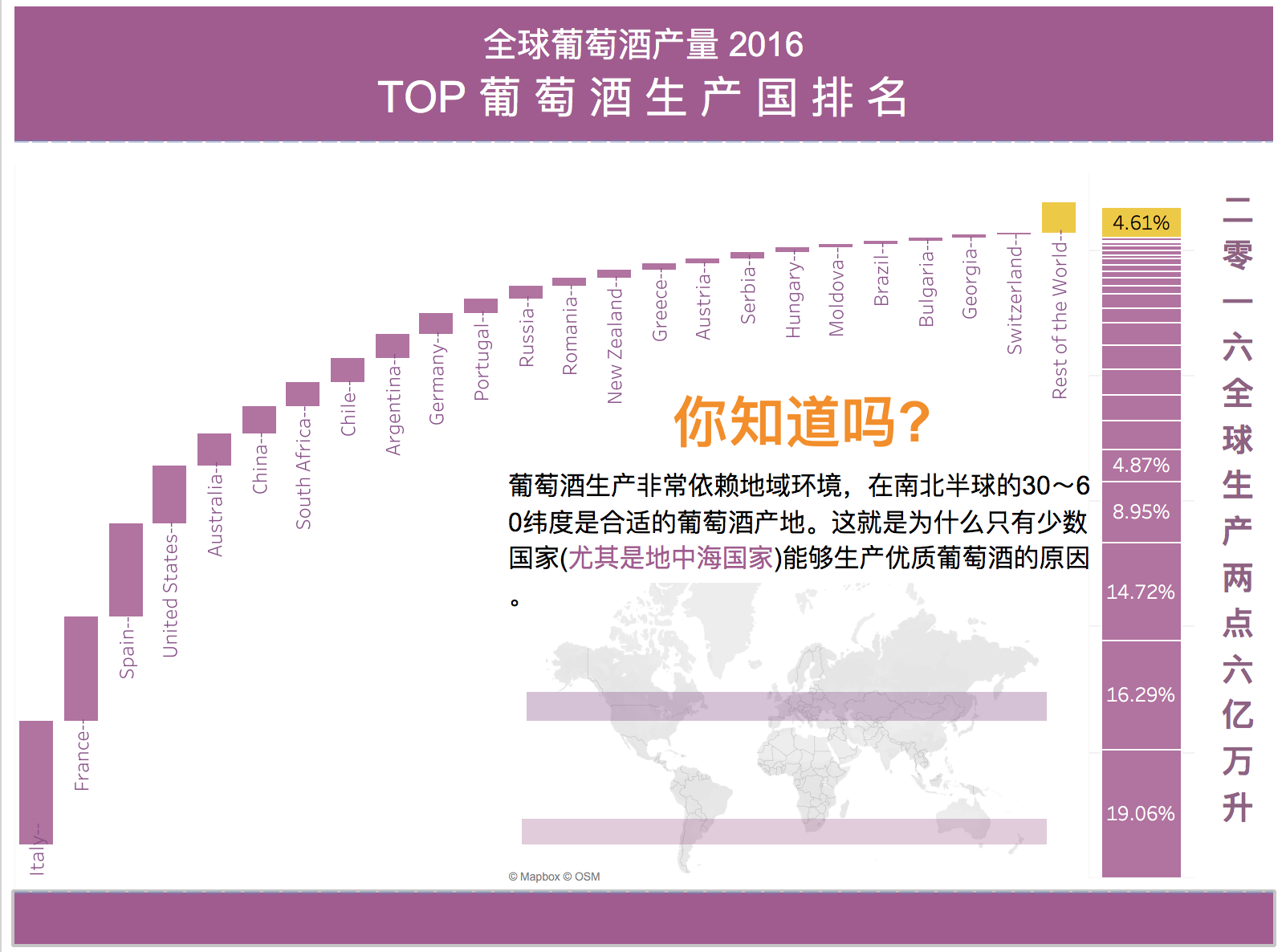
3 仪表盘交互:
- 筛选器:
把其中一个图表设置为筛选器:图的右上角有个漏斗图表,点击。或右键单击弹出下拉菜单->“用做筛选器”。
但不例不适用。
- 突出显示工具。
可以参考这个视频,
方法1:打开一个突出显示工具窗口;
使用这个工具窗口可以同步多图表。
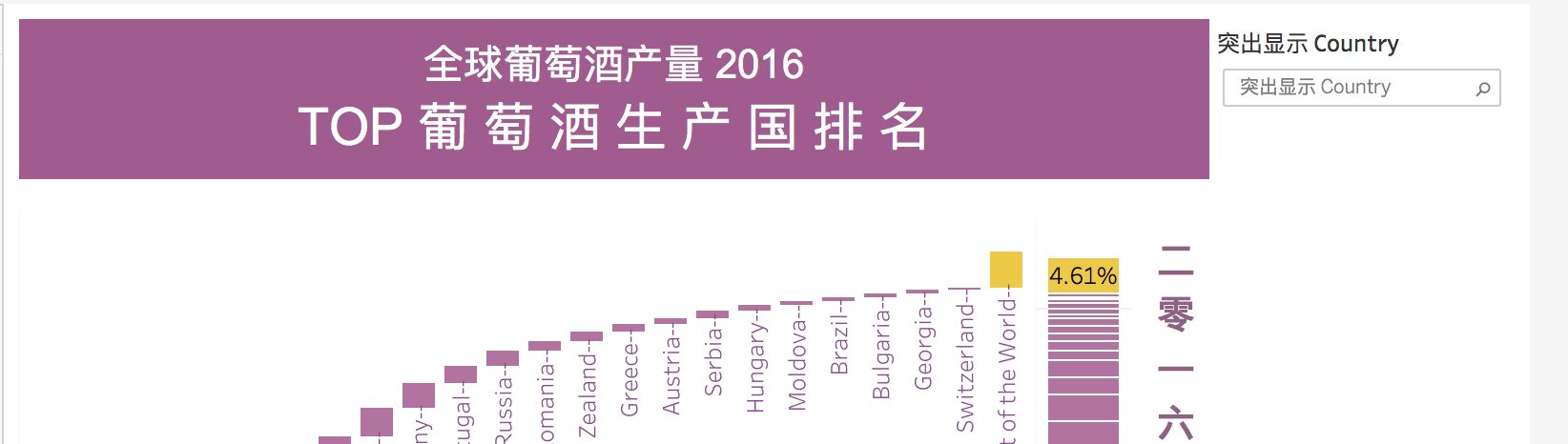
方法2: 菜单栏->仪表盘->“操作”

4 添加wiki维基百科
仪表板:
菜单栏->仪表盘->“操作”->'添加操作':“转到url”
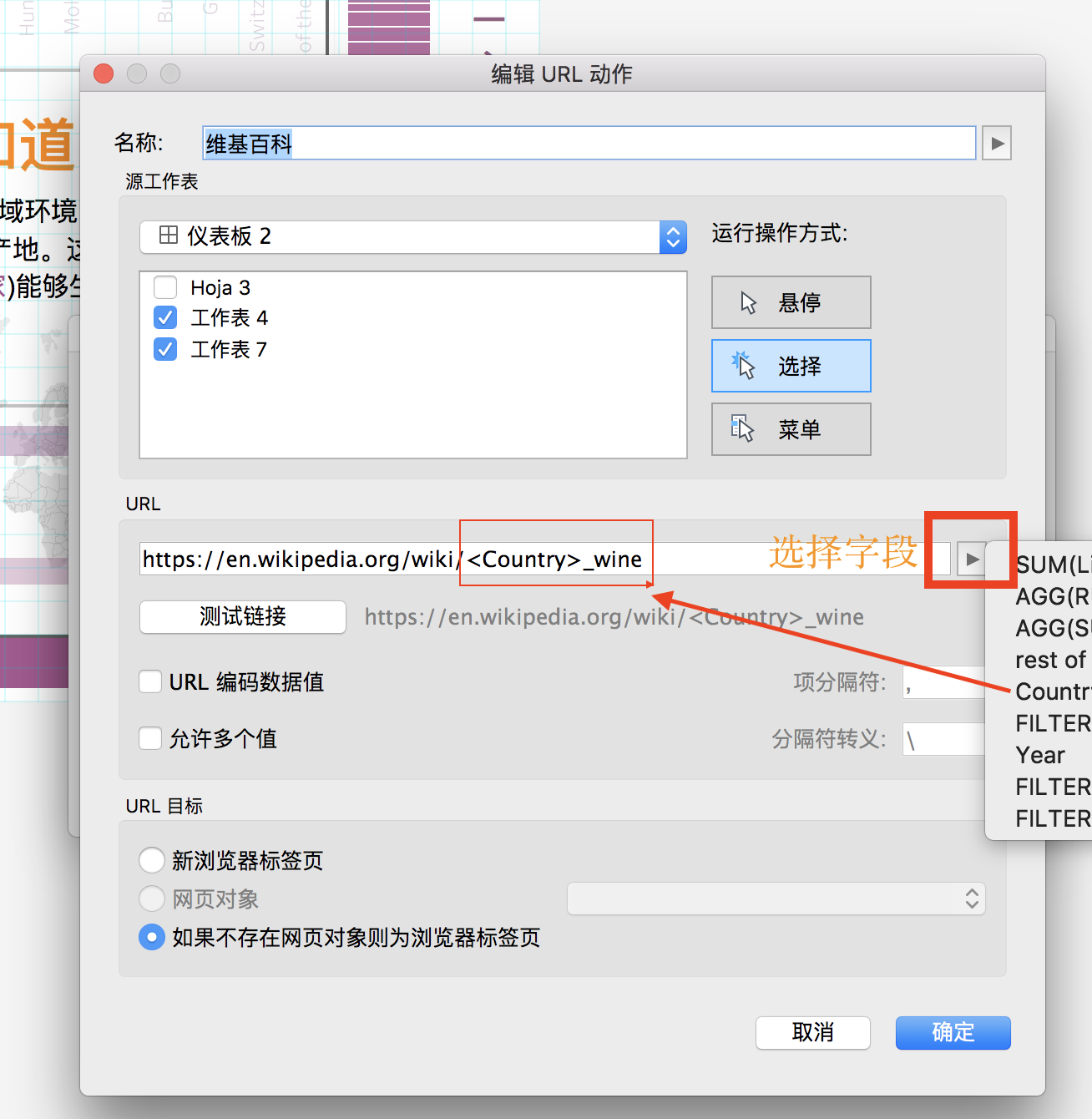
4, 上传到public.tableau.com
首先注册账号
然后,在desktop,菜单栏“服务器”->"发布工作簿"。
输入网站域名->输入个人账号密码->上传。

推荐使用Safari浏览器。(我mac上的chrome-82version浏览器不能正常浏览)